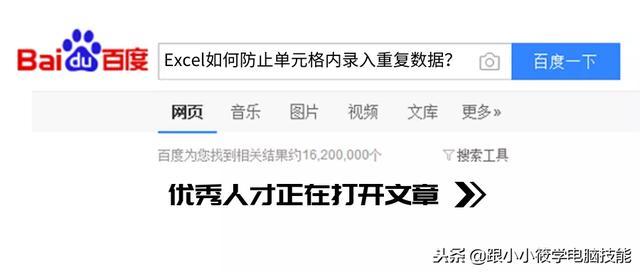课程咨询 加我微信EXCEL880B 试学网址http://v.excel880.com
Excel数据录入中,经常需要对录入的数据在整列中是唯一的,当不是唯一时,进行提醒或者禁止输入。
单列数据时1、提醒重复值......
当有重复数据录入时,会高亮自动显示重复值,操作步骤:
选中整列数据-在菜单栏【开始】-【条件格式】-【突出单元格规则】-【重复值】,然后设定重复值显示的颜色即可,操作动图如下所示:
2、禁止录入重复值......
当有重复值录入时,直接禁止输入,操作步骤:
选中整列数据,在菜单栏【数据】-【数据验证】,在设置中选择自定义,然后输入公式
=COUNTIF(A:A,A1)=1,点击确定即可,操作动图如下所示:
多列数据时1、提醒重复值.....
如果一列数据重复不算,要两列或多列数据同时重复时才算,操作步骤
先择两列数据,在菜单栏【开始】-【条件格式】-【新建规则】-【使用公式确定】,并输入公式:=countifs($a:$a,$a1,$b:$b,$b1)1,需注意引用方式。
如果是多列数据重复,COUNTIFS后面多加几个条件即可。
2、禁止录入重复值.....
当整行的数据重复时,才禁止录入数据
选中两列数据,在菜单栏【数据】-【数据验证】,在设置中选择自定义,然后输入公式
=COUNTIFS($A:$A,$A1,$B:$B,$B1)=1,点击确定即可,操作动图如下所示:
当需要三列数据相同时才算重复时,你也知道怎么做了吗?
---------------------
本节完,你学会了吗?欢迎留言分享
欢迎关注,更多Excel实用技巧持续更新中....